ーはじめにー
この記事は05年の1月16日に(そもそもSuiさんの記事にトラックバックする目的で)書いたものである。Windowsのメモ帳で書いたのだが、その頃はGooブログに完全以降しておらず、Gooブログに以降した頃にはもうWinはほとんど触らなくなってしまっていて、結局そのままオクラ入りとなっていた。せっかく長々と書いたんだから…と生来の勿体ない根性ゆえこのたびWinからデータを持ってきた(だってコピペするだけで一記事書けちゃうのがおいしいんだもん♪)。何故かこの記事だけ文章が敬体なのはそんな理由からだったりする。また、既に古い記事なので(Googleの検索結果等)多少の違いがあるかもしれないがそこら辺はまぁご容赦あれ。
「co.jp」や「.com」以外の、余所様とちょいと違う一風変わったメールアドレス(フリーのWebメール)のアカウントを取得してみました。覚書を兼ねて取得方法とメーラーの設定方法を以下に載せておきます。「私もやってみよう」という酔狂な方はご参考くださいませ(笑)。
私が取得したのは「@mail.ru」というロシアのアドレスですが、おそらく難易度的にはこれが一番難しいと思うのでこれを参考にすれば他の国のものでもなんとかなるのではないかと。
まず、http://mail.ru/ へアクセス。乱れ飛ぶアルファビートに面食らいますが、ここでめげずに
「翻訳サイトを有効に活用」します(爆)。
Googleにて「Web翻訳 ロシア語」と入力し検索。一番上に「自動翻訳サイトのリンク集」という便利なサイトが表示されます。ここから「T-Mail.com 」や「SYSTRAN 」というロシア語対応のサイトへ。因みに後者の方では数回翻訳すると「次からは金払え」みたいなメッセージが出てくるので前者を利用するのが正解でしょう(後者の方が使いやすいんですが…)。ロシア語から日本語へ訳せればいいのですが、あいにく英語にしか出来ないようなのでとりあえず英語にします(左のフレームメニューから「T-Sail」をクリックし、「Translate from」で「Russian to English」を選択し上にURLを入れ、「T-Sail」ボタンをクリック)。
これでやっと大体どこに何が書いてあるか分かるようになりました(笑)。アドレスの登録は左上の「Registration in the mail」からですが、ここで注意。このページはあくまでも翻訳されたページなので、登録は当然「http://mail.ru/」から行ないます(つまりページを何度も切り替えつつの作業なのでタブブラウザが必須ですな)。「Регистрация в почте」をクリックし、登録フォームへ。
またまたアルファビートのオンパレードで訳分かりません。私はこのページも翻訳しましたが、次回からの(もしくはここを参照される方の)手間を省くため、何を書けばいいかメモっときます。
「E-mail」は説明するまでもなし。「Пароль」はPasswordです。英数小文字で適当な文字数ならオッケーかと。「Подтверждение пароля」は「Confirmation of the password」でパスワードの再確認。次は、パスワードを忘れた時の「秘密の質問」ってやつですね。上からいくつ目を選択したかだけ覚えておいて、適当な答えを打ち込んでおきましょう。赤いマークがついてない部分(選択ではなく文字入力で質問を打ち込めるようです)は必須項目ではないので空白に。
次は名前と性、誕生日(日にち・月・年)性別(左が男で右が女)。
その次の項目が翻訳ページに反映されないので一苦労。面倒ですがURLではなくテキストにて翻訳。よーするにチェック入れておくとサーバーからお知らせが来るみたいです(たぶんメンテ情報とか)。お知らせが来てもロシア語読めなきゃしょうがないからチェックを外しましょ。
最後に、画像の中に見える数字を打ち込み、一番下のボタンを押せば登録完了!
さてさて問題はこの次、メーラーでの設定方法です。登録すると自動ログインしてユーザーページに進むわけですが、このユーザーぺージは翻訳サイトでの翻訳が不可能です(そりゃそうだ)。ま、メーラーで設定できさえすればこんなページを開く事は二度と無いでしょうが(爆)、問題はその設定方法がどこにあるかです。見わたしても「POP」や「SMTP」という字が見当たりませんが、絶対ヘルプがあるはずだと思い、「Help」はロシア語でなんと言うのかを翻訳サイトで調べます(因みに「Helpはロシア語でなんというのですか?」はロシア語で(多分)「カーク・ヘルプ・パルースキィ?」ですが、寂しくつぶやいても答えてくれるロシア人のお友達なんて近くにいないので自力で調べるしかありません:涙)。
「Help」は「Помощь」だということを確かめ、探してみると右上に。ちゃあんと、ちょっと太字になってます。お馬鹿な私はこのヘルプページまで訳してしまいましたが、ここまでくれば勘のいい方なら簡単です。ざっと見わたすと右の一覧の真ん中あたりに「POP3」と「SMTP」のでっかい文字が目に入ります。クリックしてページを開くと、メーラーでの設定は、
POPサーバー名が「pop.mail.ru」
SMTPサーバー名が「smtp.mail.ru」
であることが判明。
…まんまですね。調べなくても察しのいい方なら予想つくかも。ポートも標準の110と25なのでこれも問題なし。
あとはメーラーに設定して受信・送信テストをするだけです。因みに当方ではThunderbird1.0にて確認。送信はパスワード設定が出来ないようでしたので「ユーザー名とパスワードを使用する」のチェックを外してみたところ、問題なく送信できるようになりました。
<追記:送信パスワードの設定方法>
トラックバック先(Suiさんのブログ)のコメント欄にて報告してあるとおり、メーラーの送信パスワードの設定はPOPと違って「ユーザー名」の部分に「@」の前の部分だけでなくメールアドレスそのもの(「~@mail.ru」)をユーザー名として入力する必要がある。
この記事は05年の1月16日に(そもそもSuiさんの記事にトラックバックする目的で)書いたものである。Windowsのメモ帳で書いたのだが、その頃はGooブログに完全以降しておらず、Gooブログに以降した頃にはもうWinはほとんど触らなくなってしまっていて、結局そのままオクラ入りとなっていた。せっかく長々と書いたんだから…と生来の勿体ない根性ゆえこのたびWinからデータを持ってきた(だってコピペするだけで一記事書けちゃうのがおいしいんだもん♪)。何故かこの記事だけ文章が敬体なのはそんな理由からだったりする。また、既に古い記事なので(Googleの検索結果等)多少の違いがあるかもしれないがそこら辺はまぁご容赦あれ。
「co.jp」や「.com」以外の、余所様とちょいと違う一風変わったメールアドレス(フリーのWebメール)のアカウントを取得してみました。覚書を兼ねて取得方法とメーラーの設定方法を以下に載せておきます。「私もやってみよう」という酔狂な方はご参考くださいませ(笑)。
私が取得したのは「@mail.ru」というロシアのアドレスですが、おそらく難易度的にはこれが一番難しいと思うのでこれを参考にすれば他の国のものでもなんとかなるのではないかと。
まず、http://mail.ru/ へアクセス。乱れ飛ぶアルファビートに面食らいますが、ここでめげずに
「翻訳サイトを有効に活用」します(爆)。
Googleにて「Web翻訳 ロシア語」と入力し検索。一番上に「自動翻訳サイトのリンク集」という便利なサイトが表示されます。ここから「T-Mail.com 」や「SYSTRAN 」というロシア語対応のサイトへ。因みに後者の方では数回翻訳すると「次からは金払え」みたいなメッセージが出てくるので前者を利用するのが正解でしょう(後者の方が使いやすいんですが…)。ロシア語から日本語へ訳せればいいのですが、あいにく英語にしか出来ないようなのでとりあえず英語にします(左のフレームメニューから「T-Sail」をクリックし、「Translate from」で「Russian to English」を選択し上にURLを入れ、「T-Sail」ボタンをクリック)。
これでやっと大体どこに何が書いてあるか分かるようになりました(笑)。アドレスの登録は左上の「Registration in the mail」からですが、ここで注意。このページはあくまでも翻訳されたページなので、登録は当然「http://mail.ru/」から行ないます(つまりページを何度も切り替えつつの作業なのでタブブラウザが必須ですな)。「Регистрация в почте」をクリックし、登録フォームへ。
またまたアルファビートのオンパレードで訳分かりません。私はこのページも翻訳しましたが、次回からの(もしくはここを参照される方の)手間を省くため、何を書けばいいかメモっときます。
「E-mail」は説明するまでもなし。「Пароль」はPasswordです。英数小文字で適当な文字数ならオッケーかと。「Подтверждение пароля」は「Confirmation of the password」でパスワードの再確認。次は、パスワードを忘れた時の「秘密の質問」ってやつですね。上からいくつ目を選択したかだけ覚えておいて、適当な答えを打ち込んでおきましょう。赤いマークがついてない部分(選択ではなく文字入力で質問を打ち込めるようです)は必須項目ではないので空白に。
次は名前と性、誕生日(日にち・月・年)性別(左が男で右が女)。
その次の項目が翻訳ページに反映されないので一苦労。面倒ですがURLではなくテキストにて翻訳。よーするにチェック入れておくとサーバーからお知らせが来るみたいです(たぶんメンテ情報とか)。お知らせが来てもロシア語読めなきゃしょうがないからチェックを外しましょ。
最後に、画像の中に見える数字を打ち込み、一番下のボタンを押せば登録完了!
さてさて問題はこの次、メーラーでの設定方法です。登録すると自動ログインしてユーザーページに進むわけですが、このユーザーぺージは翻訳サイトでの翻訳が不可能です(そりゃそうだ)。ま、メーラーで設定できさえすればこんなページを開く事は二度と無いでしょうが(爆)、問題はその設定方法がどこにあるかです。見わたしても「POP」や「SMTP」という字が見当たりませんが、絶対ヘルプがあるはずだと思い、「Help」はロシア語でなんと言うのかを翻訳サイトで調べます(因みに「Helpはロシア語でなんというのですか?」はロシア語で(多分)「カーク・ヘルプ・パルースキィ?」ですが、寂しくつぶやいても答えてくれるロシア人のお友達なんて近くにいないので自力で調べるしかありません:涙)。
「Help」は「Помощь」だということを確かめ、探してみると右上に。ちゃあんと、ちょっと太字になってます。お馬鹿な私はこのヘルプページまで訳してしまいましたが、ここまでくれば勘のいい方なら簡単です。ざっと見わたすと右の一覧の真ん中あたりに「POP3」と「SMTP」のでっかい文字が目に入ります。クリックしてページを開くと、メーラーでの設定は、
POPサーバー名が「pop.mail.ru」
SMTPサーバー名が「smtp.mail.ru」
であることが判明。
…まんまですね。調べなくても察しのいい方なら予想つくかも。ポートも標準の110と25なのでこれも問題なし。
あとはメーラーに設定して受信・送信テストをするだけです。因みに当方ではThunderbird1.0にて確認。送信はパスワード設定が出来ないようでしたので「ユーザー名とパスワードを使用する」のチェックを外してみたところ、問題なく送信できるようになりました。
<追記:送信パスワードの設定方法>
トラックバック先(Suiさんのブログ)のコメント欄にて報告してあるとおり、メーラーの送信パスワードの設定はPOPと違って「ユーザー名」の部分に「@」の前の部分だけでなくメールアドレスそのもの(「~@mail.ru」)をユーザー名として入力する必要がある。










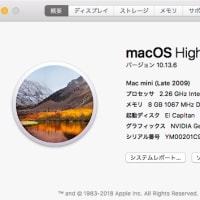



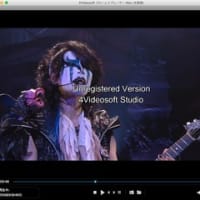

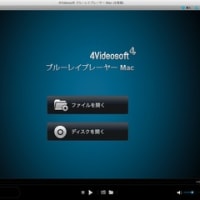



Mail.ruさんですが私の誕生日に
バースデーカードを送ってくださいました。
なかなか嬉しかったのですが、
一番最初に受けた印象は
「なんかよく分からないメールが届いた」でした(苦笑)。
Mail.ruさんからのメール、確かに「なんかよく分からん」ですよねぇ。Suiさんの方には、「うきゃーーー!!!」や「ようやくわかってきた」で書いたようなSMTP-AUTHがどうたらというメールは来ましたか?あれが気になって仕方ないんですよねぇ(といいつつもう忘れかけてたりして…)。
何はともあれ、お誕生日おめでとうございます。
メールの登録で誕生日を入れるのって、日本だとどうしても「個人情報取ってやがる」っていう感覚で嫌なんですけど、誕生日にメールくれるなんて気が利いていていいですよね。ますます「Mail.ru」さん気に入りました^^。
(余談ですが、ヘッドフォンも参考にさせて頂きます。そろそろいい奴が欲しいと思っていたので)